
Das Zeichnen eines Liniendiagramms in Excel ist ein leistungsstarkes Werkzeug zur Visualisierung von Datentrends. Der PHP-Editor Xiaoxin stellt die Schritte zum Erstellen eines Liniendiagramms mit Excel im Detail vor, darunter: Organisieren Sie Daten so, dass sie in das Liniendiagramm passen. Verwenden Sie den Diagrammassistenten, um einfach ein Liniendiagramm zu erstellen. Passen Sie das Liniendiagramm an, um visuelle Effekte zu verbessern. Befolgen Sie diese prägnanten Schritte: Sie können problemlos klare, informative Liniendiagramme zeichnen, um Daten effektiv zu kommunizieren.
Schritt eins: Öffnen Sie zunächst das Formular, das wir erstellen müssen.
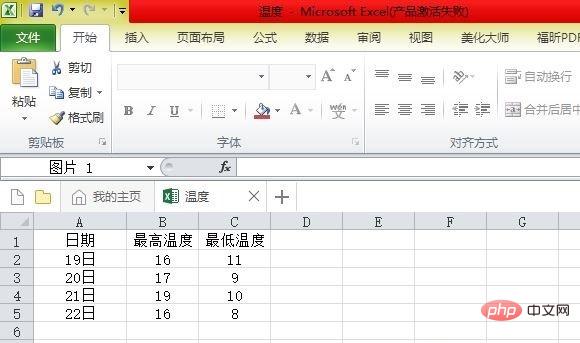
Schritt 2: Klicken Sie dann auf Einfügen und wählen Sie das Liniendiagramm aus.
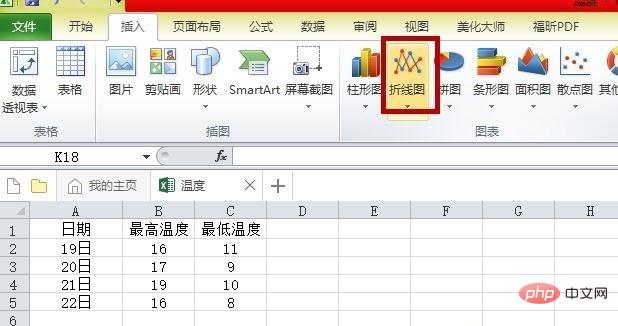
Schritt 3: Wählen Sie dann die Daten aus, aus denen Sie ein Diagramm erstellen möchten, und klicken Sie auf Kopieren.
Schritt 4: Auf dem Diagramm einfügen.
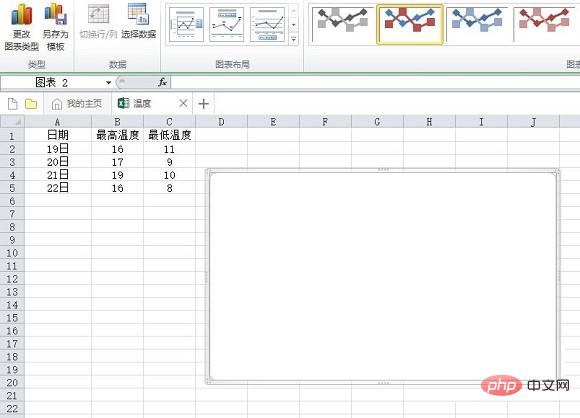
Schritt 5: Doppelklicken Sie auf die Polylinie. Es erscheint ein Eingabeaufforderungsfeld zum Ändern des Formats.
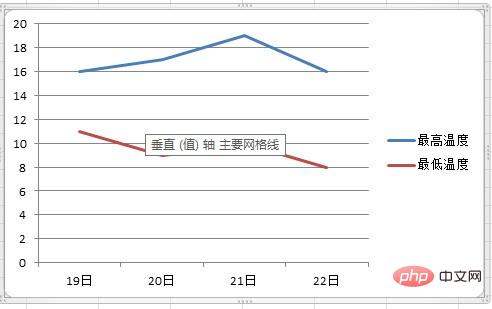
Schritt 6: Das Endergebnis wird angezeigt.
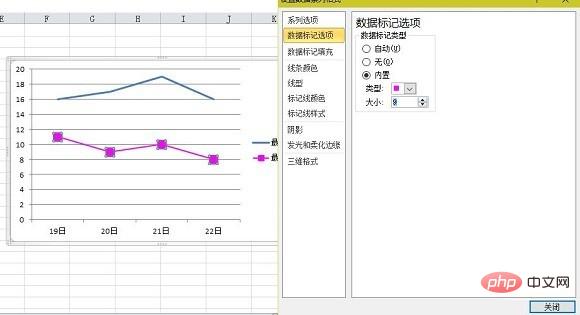
Das obige ist der detaillierte Inhalt vonSo erstellen Sie mit Excel ein Liniendiagramm_So erstellen Sie mit Excel ein Liniendiagramm. Für weitere Informationen folgen Sie bitte anderen verwandten Artikeln auf der PHP chinesischen Website!
 Einführung in Screenshot-Tastenkombinationen in Win10
Einführung in Screenshot-Tastenkombinationen in Win10
 So öffnen Sie eine RAR-Datei
So öffnen Sie eine RAR-Datei
 Vorteile des Herunterladens der offiziellen Website der Yiou Exchange App
Vorteile des Herunterladens der offiziellen Website der Yiou Exchange App
 Es ist nicht möglich, das Standard-Gateway des Computers zu reparieren
Es ist nicht möglich, das Standard-Gateway des Computers zu reparieren
 So geben Sie doppelte Anführungszeichen in Latex ein
So geben Sie doppelte Anführungszeichen in Latex ein
 Tim Mobile online
Tim Mobile online
 Einführung in den Unterschied zwischen Javascript und Java
Einführung in den Unterschied zwischen Javascript und Java
 MySQL-Datenbank wiederherstellen
MySQL-Datenbank wiederherstellen




